В Excel закончились ресурсы при попытке вычислить одну или несколько формул
Многие пользователи считают Microsoft Excel одним из самых полезных приложений Office на своих компьютерах и мобильных устройствах. Это позволяет им организовать информацию и данные в более презентабельном виде, помогая с более точными расчетами. В MS Excel есть формулы, которые вы можете использовать при расчете различных наборов данных, поэтому это более точно, чем делать это вручную.
К сожалению, наступает время, когда вы можете столкнуться с проблемами при работе с файлами электронных таблиц Excel. Вы можете увидеть сообщение об ошибке, «У Excel закончились ресурсы при попытке вычислить одну или несколько формул».
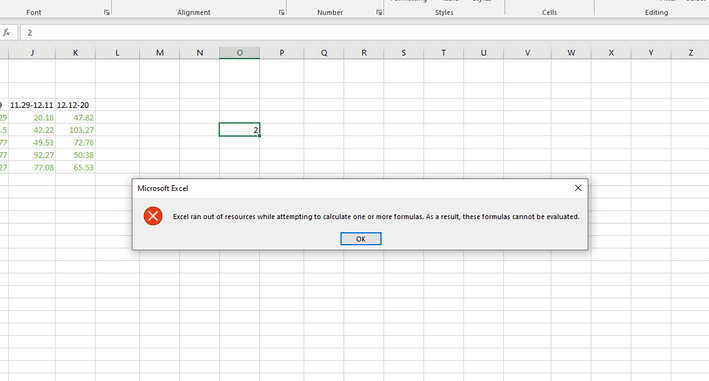
Многих пользователей беспокоит проблема при работе с листом Excel. Но ошибки возникают по какой-то причине и могут быть устранены с помощью надлежащей помощи по устранению неполадок.
Программы для Windows, мобильные приложения, игры - ВСЁ БЕСПЛАТНО, в нашем закрытом телеграмм канале - Подписывайтесь:)
Как устранить и устранить проблему «Excel не хватило ресурсов при попытке вычислить одну или несколько формул»
Microsoft Excel исчерпал ресурсы, если в ячейках есть неправильные формулы. Если вы добавите неправильную формулу или, в некоторых случаях, с циклическими ссылками, Excel прекратит ее вычисление и вызовет сообщение об ошибке.
Решение № 1. Проверьте свою формулу
Excel покажет восклицательный знак в ячейке с неправильной формулой. Вы можете проверить, есть ли в нем неправильные значения. Вы можете повторно ввести формулу вручную, чтобы перепроверить. Убедитесь, что вы включаете только ячейки со значениями в них.
Другой способ — использовать Trace Error. В меню автомобиля перейдите на вкладку «Формула». Выберите «Проверка ошибок» и нажмите «Отследить ошибку».
Решение № 2. Запустите режим совместимости при использовании Excel
- В Excel перейдите на вкладку «Файл».
- Перейти к информации.
- Найдите параметр «Проверить наличие проблем» и щелкните стрелку вниз рядом с ним.
- Выберите Проверить совместимость.
- Выберите другую версию.
- Нажмите «ОК».
Решение № 3. Уменьшите количество используемых процессоров
- Перейдите на вкладку «Файл» в Excel.
- Прокрутите вниз и выберите Еще.
- Щелкните Параметры.
- Перейдите на вкладку «Дополнительно».
- Перейдите в раздел «Формулы».
- Найдите количество потоков вычислений.
- Нажмите кнопку «Вручную».
- Теперь установите количество процессоров равным 1.
- Нажмите «ОК».
Какое решение помогло вам исправить ошибку Excel, связанную с формулами в ячейках листа? Мы хотели бы знать, что работает. Вы можете поделиться своими ответами ниже.
Программы для Windows, мобильные приложения, игры - ВСЁ БЕСПЛАТНО, в нашем закрытом телеграмм канале - Подписывайтесь:)



Помог вариант № 3 + упрощение формулы – ранее было еслиошибка+индекс+поискпоз, оставила только индекс и поискпоз